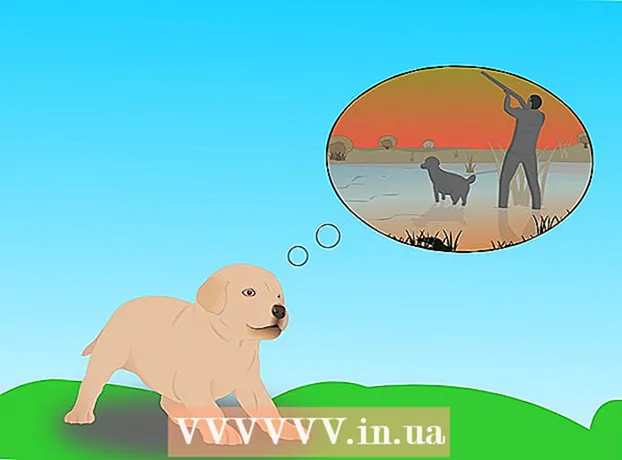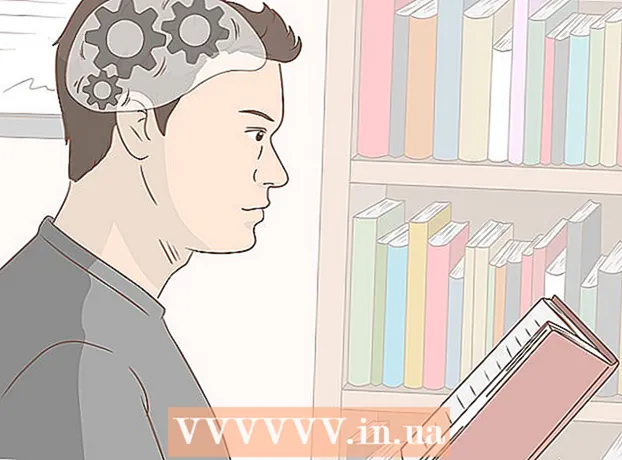Pengarang:
Eugene Taylor
Tanggal Pembuatan:
10 Agustus 2021
Tanggal Pembaruan:
1 Juli 2024

Isi
Jika Anda kehilangan iPod Anda, Anda mungkin masih beruntung. Dengan mengaktifkan "Find My iPod", Anda dapat melacak iPod Anda yang hilang. Anda bahkan dapat menguncinya atau menghapusnya dari jarak jauh jika menurut Anda itu telah dicuri. Jika Anda belum menyalakan Cari iPod Saya, Anda harus mengikuti langkah-langkah lain dan menemukannya sendiri.
Melangkah
Bagian 1 dari 2: Menggunakan "Find My iPod"
 Pahami persyaratannya. Anda dapat menggunakan layanan deteksi lokasi Apple "Find My iPod" di iPod Touch generasi ke-3 dan yang lebih baru. Selain itu, Anda harus memiliki iOS 5 atau yang lebih baru. Cari iPod Saya tidak berfungsi di iPod Shuffle, Nano, atau Klasik.
Pahami persyaratannya. Anda dapat menggunakan layanan deteksi lokasi Apple "Find My iPod" di iPod Touch generasi ke-3 dan yang lebih baru. Selain itu, Anda harus memiliki iOS 5 atau yang lebih baru. Cari iPod Saya tidak berfungsi di iPod Shuffle, Nano, atau Klasik. - Cari iPod Saya harus dinyalakan agar bisa berfungsi. Saat Anda memperbarui ke iOS 8, fitur ini diaktifkan secara default.
- Untuk menyalakan Cari iPod Saya secara manual, buka app Pengaturan, ketuk iCloud, masuk dengan ID Apple Anda, lalu ketuk "Temukan iPod Saya". Anda harus menyalakan Temukan iPod Saya sebelum perangkat Anda hilang.
- Ada juga aplikasi lain yang dapat melacak iPod Anda yang hilang, tetapi seperti Find My iPod, semuanya meminta Anda untuk menginstal aplikasi tersebut sebelum Anda kehilangan iPod tersebut.
 Buka aplikasi "Temukan iPod Saya" di komputer atau perangkat iOS lain. Anda dapat melacak iPod Anda yang hilang menggunakan situs web Find My iPod atau aplikasi iOS.
Buka aplikasi "Temukan iPod Saya" di komputer atau perangkat iOS lain. Anda dapat melacak iPod Anda yang hilang menggunakan situs web Find My iPod atau aplikasi iOS. - Mengunjungi icloud.com/#find di komputer mana pun untuk membuka Find My iPod.
- Unduh dan instal aplikasi Find My iPod di perangkat iOS Anda atau teman. Jika Anda menggunakan perangkat iOS teman, Anda dapat masuk sebagai tamu dengan ID Apple Anda. Anda dapat mengunduh aplikasi untuk iPhone, iPad dan iPod Touch.
 Masuk dengan ID Apple Anda. Baik Anda menggunakan situs web atau aplikasi, Anda akan diminta untuk masuk dengan ID Apple Anda dalam kedua kasus tersebut. Pastikan untuk masuk dengan ID yang sama yang terkait dengan iPod yang hilang.
Masuk dengan ID Apple Anda. Baik Anda menggunakan situs web atau aplikasi, Anda akan diminta untuk masuk dengan ID Apple Anda dalam kedua kasus tersebut. Pastikan untuk masuk dengan ID yang sama yang terkait dengan iPod yang hilang.  Tunggu sampai iPod Anda muncul. IPod Touch Anda akan muncul di peta berdasarkan lokasi yang dilaporkan oleh adaptor WiFi. Jika iPod Anda tidak tersambung ke jaringan atau dimatikan, Anda tidak dapat melacaknya, tetapi Anda dapat menguncinya.
Tunggu sampai iPod Anda muncul. IPod Touch Anda akan muncul di peta berdasarkan lokasi yang dilaporkan oleh adaptor WiFi. Jika iPod Anda tidak tersambung ke jaringan atau dimatikan, Anda tidak dapat melacaknya, tetapi Anda dapat menguncinya. 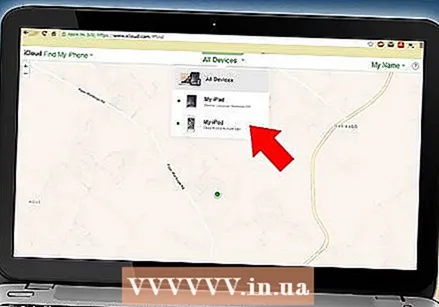 Pilih iPod Anda. Klik menu "Perangkat Saya" dan pilih iPod Anda dari daftar. Jika iPod Anda online, peta akan dipusatkan di lokasi saat ini. Saat fitur ini dimatikan, peta menunjukkan lokasi terakhir yang diketahui.
Pilih iPod Anda. Klik menu "Perangkat Saya" dan pilih iPod Anda dari daftar. Jika iPod Anda online, peta akan dipusatkan di lokasi saat ini. Saat fitur ini dimatikan, peta menunjukkan lokasi terakhir yang diketahui.  Biarkan iPod memainkan suara. Klik opsi "Play Sound" agar iPod memutar suara, ini dimungkinkan bahkan ketika iPod Anda dibungkam. Ini dapat membantu Anda menemukan iPod Anda saat dimatikan.
Biarkan iPod memainkan suara. Klik opsi "Play Sound" agar iPod memutar suara, ini dimungkinkan bahkan ketika iPod Anda dibungkam. Ini dapat membantu Anda menemukan iPod Anda saat dimatikan. 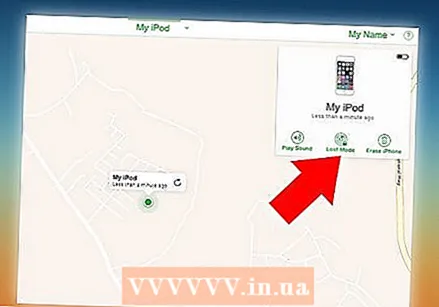 Aktifkan "Mode Hilang". Jika iPod Anda hilang dan Anda tidak bisa mendapatkannya kembali, Anda dapat mengaktifkan mode hilang. Ini akan mengunci perangkat dengan kode sandi baru dan memungkinkan Anda untuk menampilkan pesan khusus di layar. Mode Hilang membutuhkan iOS 6 atau lebih baru.
Aktifkan "Mode Hilang". Jika iPod Anda hilang dan Anda tidak bisa mendapatkannya kembali, Anda dapat mengaktifkan mode hilang. Ini akan mengunci perangkat dengan kode sandi baru dan memungkinkan Anda untuk menampilkan pesan khusus di layar. Mode Hilang membutuhkan iOS 6 atau lebih baru. - Anda dapat mengaktifkan Mode Hilang pada iPod yang tidak dinyalakan, itu akan secara otomatis memasuki mode penguncian saat iPod terhubung ke jaringan.
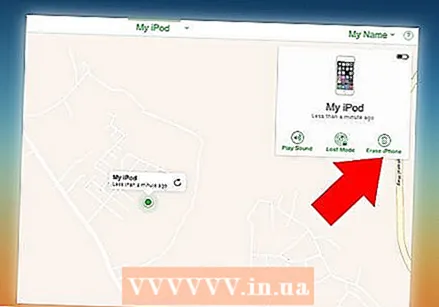 Hapus iPod Anda jika menurut Anda itu hilang atau dicuri. Jika Anda yakin Anda tidak akan mendapatkan kembali iPod Anda, Anda dapat menghapusnya dari jarak jauh dengan mengklik "Hapus iPod". Ini akan menghapus dan mengunci semua data di iPod.
Hapus iPod Anda jika menurut Anda itu hilang atau dicuri. Jika Anda yakin Anda tidak akan mendapatkan kembali iPod Anda, Anda dapat menghapusnya dari jarak jauh dengan mengklik "Hapus iPod". Ini akan menghapus dan mengunci semua data di iPod. - Seperti Mode Hilang, Anda dapat mengaktifkannya saat iPod sedang offline dan secara otomatis akan dihapus saat dinyalakan kembali.
Bagian 2 dari 2: Tanpa "Find My iPod"
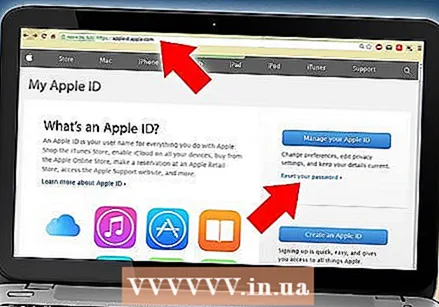 Ubah kata sandi ID Apple Anda. Jika menurut Anda iPod Touch Anda mungkin hilang atau dicuri dan Anda tidak menyalakan Find My iPod, Anda harus segera mengubah kata sandi ID Apple Anda. Ini melindungi data di akun iCloud Anda dan Apple Pay.
Ubah kata sandi ID Apple Anda. Jika menurut Anda iPod Touch Anda mungkin hilang atau dicuri dan Anda tidak menyalakan Find My iPod, Anda harus segera mengubah kata sandi ID Apple Anda. Ini melindungi data di akun iCloud Anda dan Apple Pay. - Anda dapat mengubah kata sandi ID Apple Anda di appleid.apple.com/.
 Ubah kata sandi penting Anda lainnya. Selain mengubah kata sandi ID Apple Anda, Anda juga perlu mengubah kata sandi lain untuk layanan yang diakses dari iPod. Ini bisa berupa Facebook, Twitter, bank Anda, email, atau apa pun yang mungkin Anda masuki dari iPod.
Ubah kata sandi penting Anda lainnya. Selain mengubah kata sandi ID Apple Anda, Anda juga perlu mengubah kata sandi lain untuk layanan yang diakses dari iPod. Ini bisa berupa Facebook, Twitter, bank Anda, email, atau apa pun yang mungkin Anda masuki dari iPod.  Ulangi langkah sebelumnya. Tanpa Find My iPod diaktifkan, tidak ada cara untuk melacak iPod Anda. Untuk menemukan iPod yang hilang tanpa Find My iPod, Anda harus menemukannya dengan cara kuno.
Ulangi langkah sebelumnya. Tanpa Find My iPod diaktifkan, tidak ada cara untuk melacak iPod Anda. Untuk menemukan iPod yang hilang tanpa Find My iPod, Anda harus menemukannya dengan cara kuno. - Pikirkan kembali tempat terakhir yang Anda ingat pernah menggunakannya dan coba lacak di sana. Pastikan untuk mencari tempat yang bisa terjatuh, seperti celah di antara bantal sofa atau di antara tempat duduk mobil.
 Laporkan iPod yang dicuri. Jika Anda yakin bahwa iPod Anda telah dicuri, Anda dapat menghubungi polisi setempat untuk melaporkannya sebagai dicuri. Anda mungkin perlu memberikan nomor seri iPod Anda, yang dapat Anda temukan di kotak atau di atasnya supportprofile.apple.com jika Anda telah mendaftarkan iPod Anda dengan ID Apple Anda.
Laporkan iPod yang dicuri. Jika Anda yakin bahwa iPod Anda telah dicuri, Anda dapat menghubungi polisi setempat untuk melaporkannya sebagai dicuri. Anda mungkin perlu memberikan nomor seri iPod Anda, yang dapat Anda temukan di kotak atau di atasnya supportprofile.apple.com jika Anda telah mendaftarkan iPod Anda dengan ID Apple Anda.